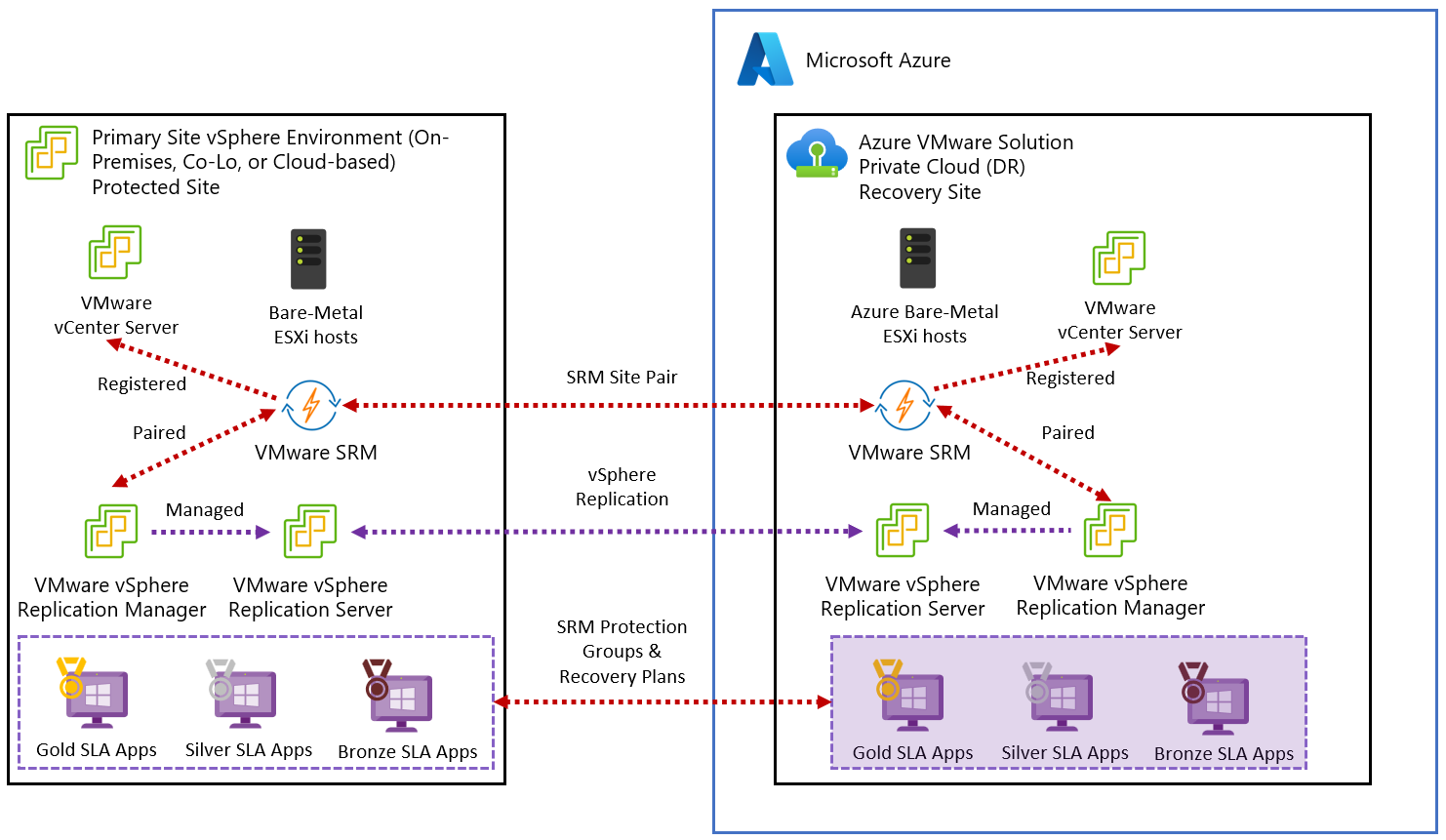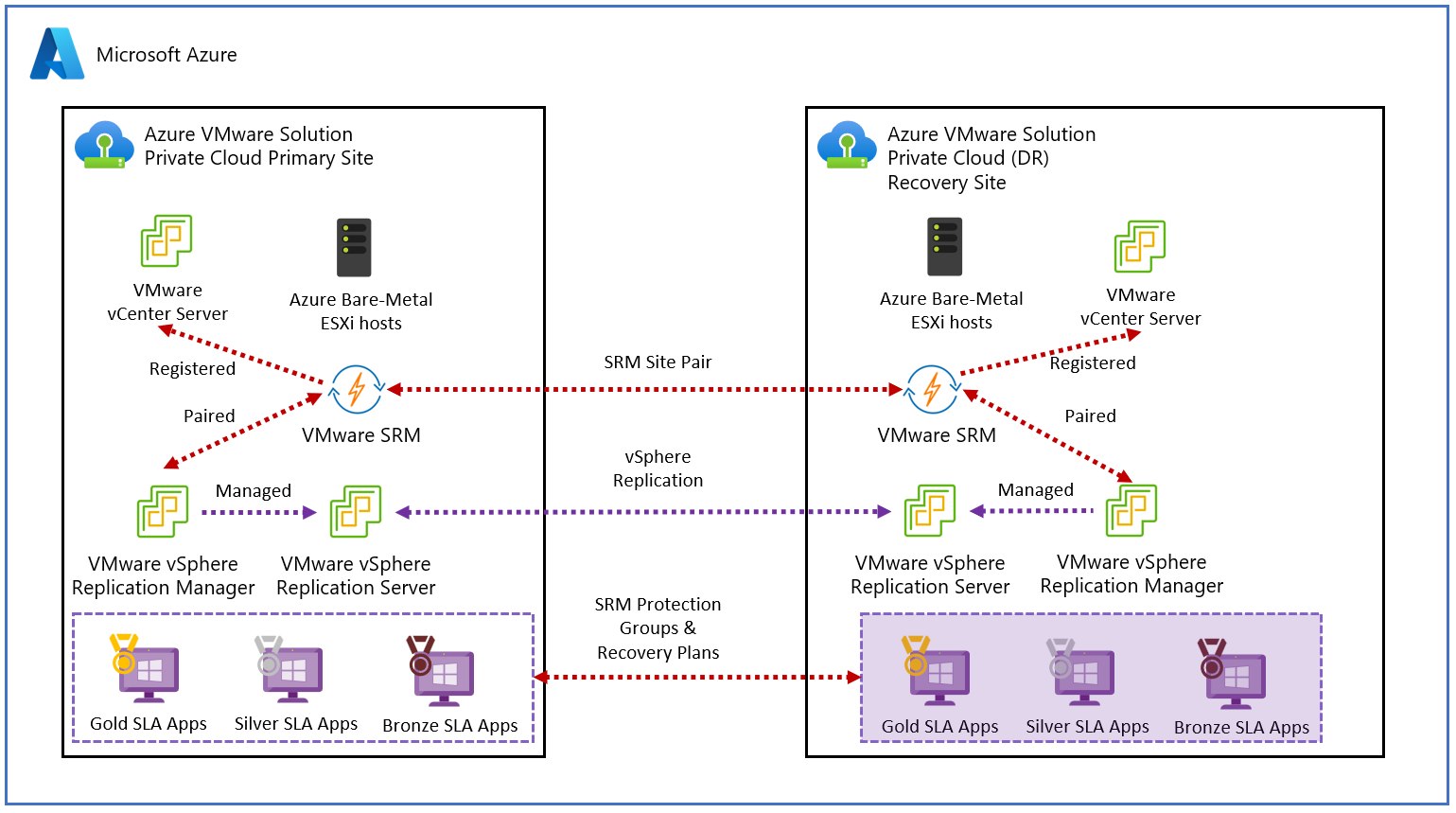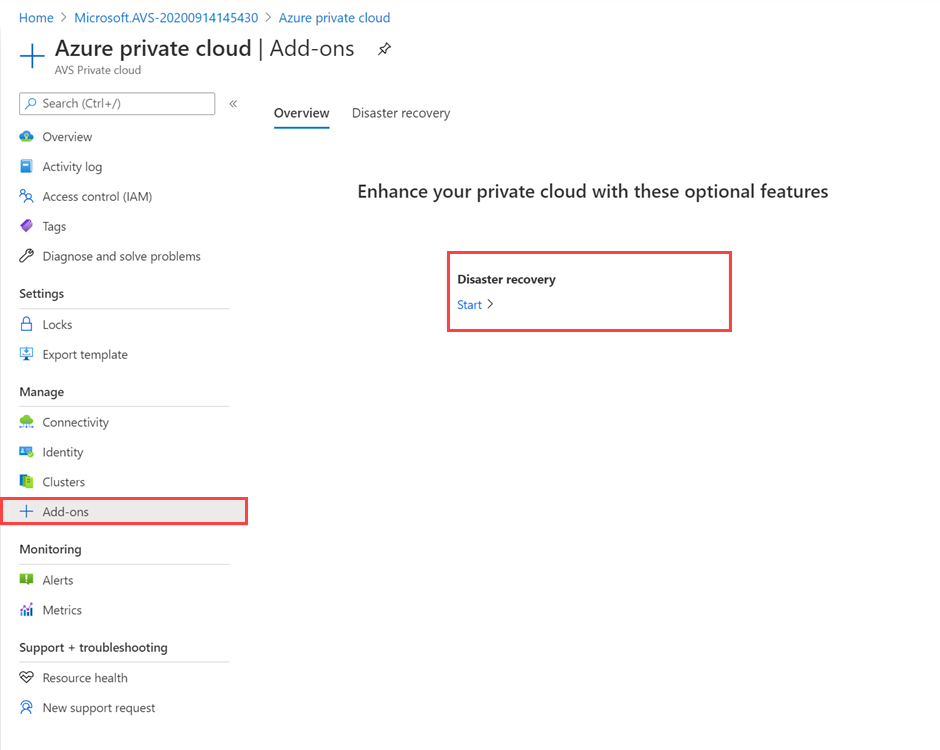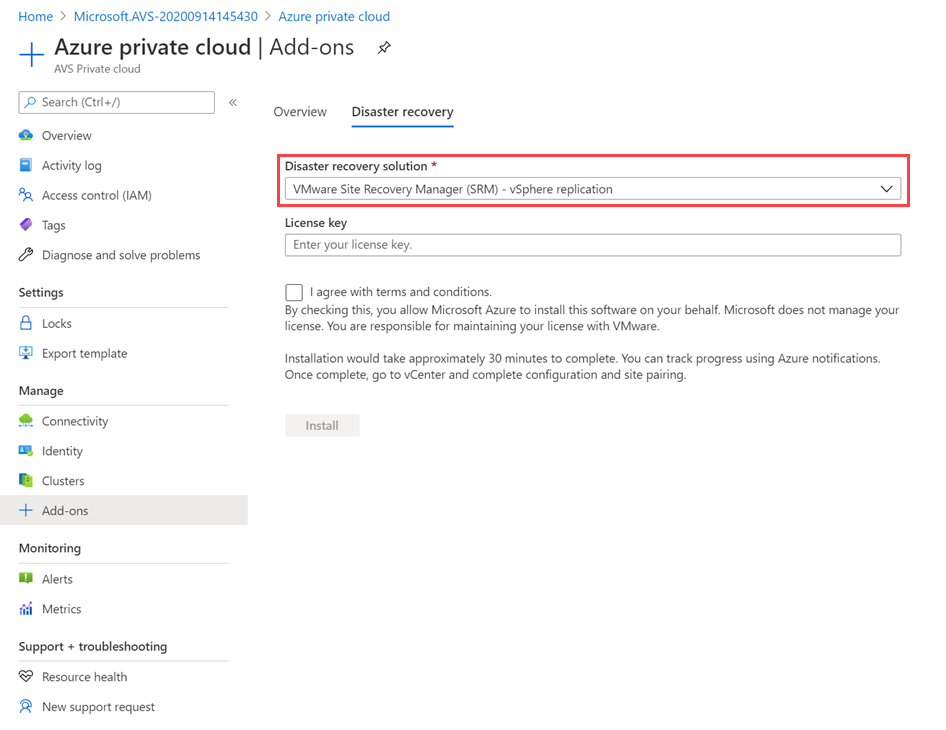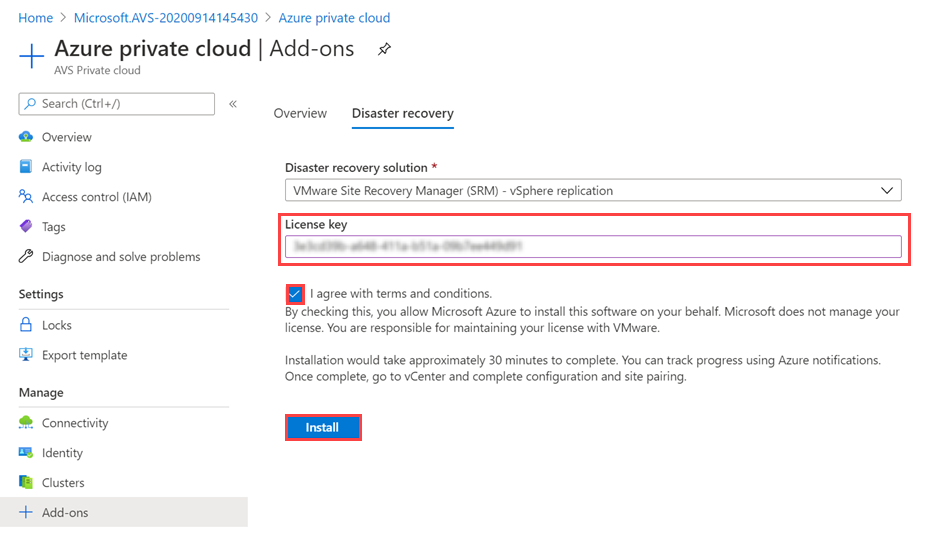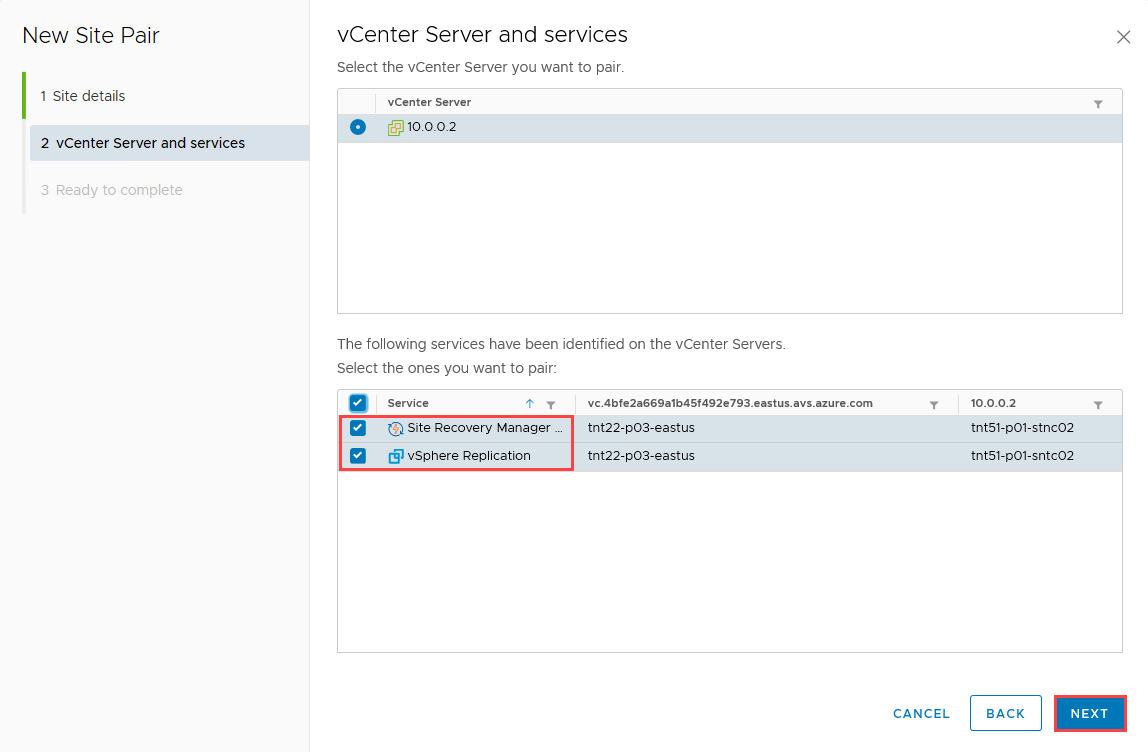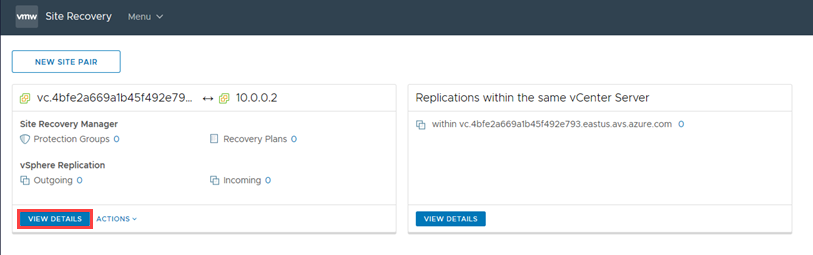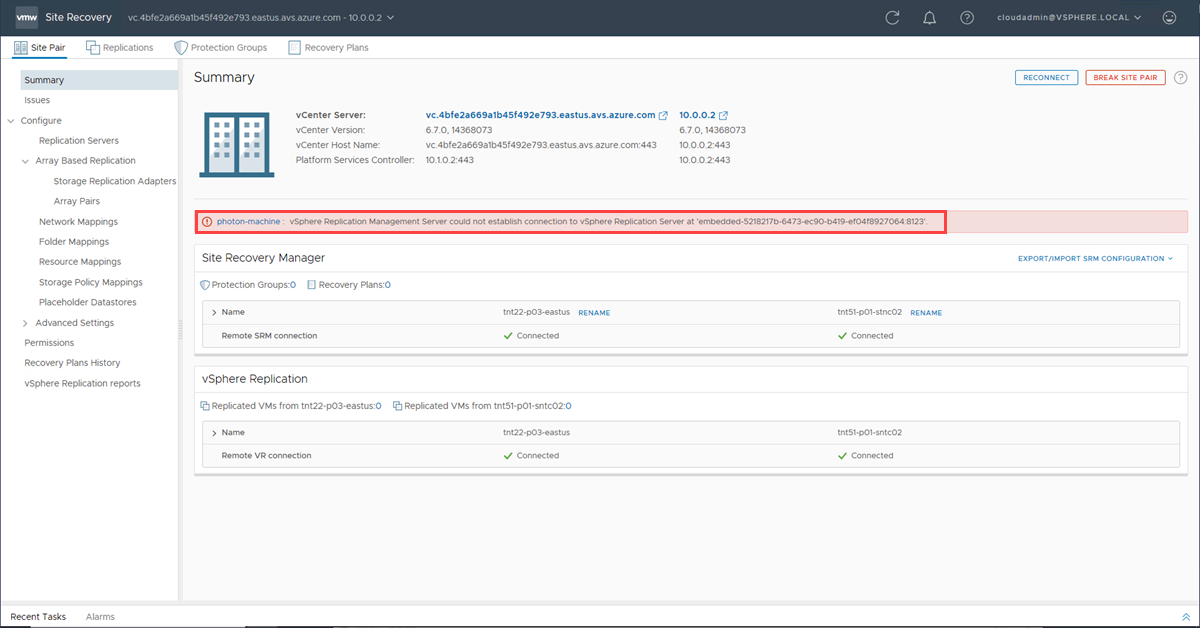Развертывание аварийного восстановления с помощью диспетчер восстановления сайта VMware (SRM)
В этой статье объясняется, как реализовать аварийное восстановление для локальных виртуальных машин VMware vSphere или виртуальных машин на основе Решение Azure VMware. В решении, описанном в этой статье, с Решением Azure VMware используется VMware Site Recovery Manager (SRM) и vSphere Replication. Экземпляры серверов SRM VMware и репликации развертываются как на защищенных, так и на сайтах восстановления.
VMware SRM — это решение аварийного восстановления, предназначенное для минимизации простоя виртуальных машин в среде Решение Azure VMware, если произошла авария. VMware SRM автоматизирует и оркестрирует отработку отказа и восстановление размещения, обеспечивая минимальное время простоя в аварии. Кроме того, встроенное неразрывное тестирование гарантирует выполнение целевых показателей времени восстановления. В целом VMware SRM упрощает управление с помощью автоматизации и обеспечивает быстрое и высокопредсказуемую время восстановления.
Репликация VMware vSphere — это технология репликации на основе гипервизора VMware для виртуальных машин VMware vSphere. Она защищает виртуальные машины от частичных или полных сбоев сайта. Кроме того, она упрощает защиту аварийного восстановления с помощью не зависящей от хранилища репликации с ориентацией на виртуальные машины. Репликация VMware vSphere настраивается на основе каждой виртуальной машины, что позволяет более контролировать репликацию виртуальных машин.
Примечание.
Текущая версия диспетчер восстановления сайта VMware (SRM) в Решение Azure VMware — 8.7.0.3.
Поддерживаемые сценарии
VMware SRM помогает планировать, тестировать и запускать восстановление виртуальных машин между защищенным сайтом VMware vCenter Server и сайтом VMware vCenter Server. Вы можете использовать SRM VMware с Решение Azure VMware со следующими двумя сценариями аварийного восстановления:
- Локальная среда VMware vSphere для Решение Azure VMware аварийного восстановления частного облака
- аварийное восстановление частного облака из основного Решение Azure VMware в дополнительное.
На схеме показано развертывание локальной среды VMware vSphere для Решение Azure VMware сценария аварийного восстановления частного облака.
На схеме показан сценарий развертывания основного Решения Azure VMware в дополнительное.
Вы можете использовать VMware SRM для реализации различных типов восстановления, таких как:
Запланированная миграция. Начинается, когда основной и дополнительный сайты Решения Azure VMware функционируют и полностью работоспособны. Это упорядоченная миграция виртуальных машин с защищенного сайта на сайт восстановления без потери данных при условии переноса рабочих нагрузок в правильном порядке.
Аварийное восстановление с помощью SRM. Может инициироваться, когда защищенный сайт Решения Azure VMware неожиданно переходит в автономный режим. Сайт VMware диспетчер восстановления управляет процессом восстановления с помощью механизмов репликации для минимизации потери данных и простоя системы.
В Решение Azure VMware на узле можно защитить только отдельные виртуальные машины с помощью VMware SRM в сочетании с репликацией VMware vSphere.
Двунаправленная защита использует один набор парных сайтов SRM VMware для защиты виртуальных машин в обоих направлениях. Каждый сайт может быть одновременно защищенным сайтом и сайтом восстановления, но для другого набора виртуальных машин.
Внимание
Решении Azure VMware не поддерживает:
- репликацию на основе массивов и группы защиты политики хранилища;
- Группы защиты vVOLs VMware
- Настройка IP-адресов VMware SRM с помощью средств командной строки SRM
- Топологии "один ко многим" и "многие ко многим"
- Пользовательский идентификатор подключаемого модуля VMware SRM или идентификатор расширения
Рабочий процесс развертывания
На схеме рабочего процесса показан рабочий процесс развертывания из основного Решения Azure VMware в дополнительное. Кроме того, в нем показано, как выполнить действия в портал Azure и средах VMware vSphere Решение Azure VMware для обеспечения комплексной защиты виртуальных машин.
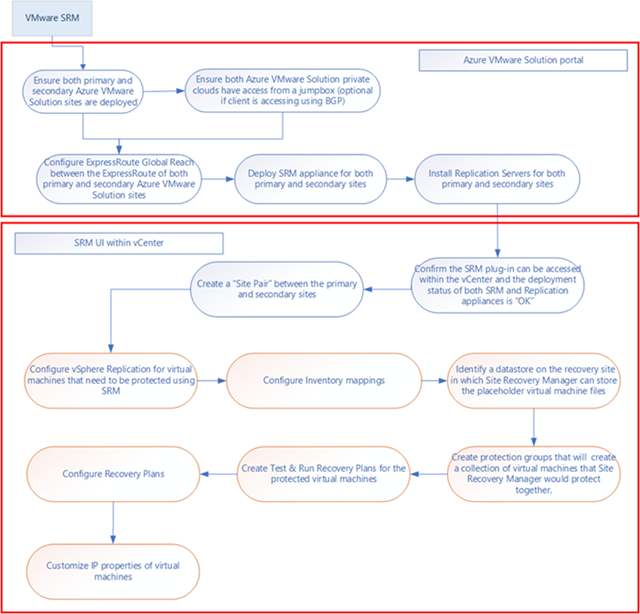
Необходимые компоненты
Убедитесь, что вы предоставляете удаленному пользователю роль администратора VMware VRM и роли администратора SRM VMware на удаленном сервере vCenter Server.
Сценарий. Восстановление локальных виртуальных машин в Решении Azure VMware
Частное облако Решения Azure VMware, развернутое в качестве дополнительного региона.
Разрешение DNS на локальные виртуальные облачные устройства VMware SRM и виртуальные облачные устройства.
Примечание.
Для частных облаков, созданных не ранее 1 июля 2021 г., можно настроить разрешение частной зоны DNS. Если разрешение частной зоны DNS требуется для частных облаков, созданных до 1 июля 2021 г, отправьте запрос в службу поддержки с просьбой предоставить конфигурацию частной зоны DNS.
Подключение ExpressRoute между локальной средой VMware vSphere и Решение Azure VMware — 2 Гбит/с.
Сценарий. Восстановление из основного Решения Azure VMware в дополнительное
Частное облако Решения Azure VMware должно быть развернуто в основном и дополнительном регионах.

Подключение, например ExpressRoute Global Reach, между исходным и целевым частным облаком Решения Azure VMware.
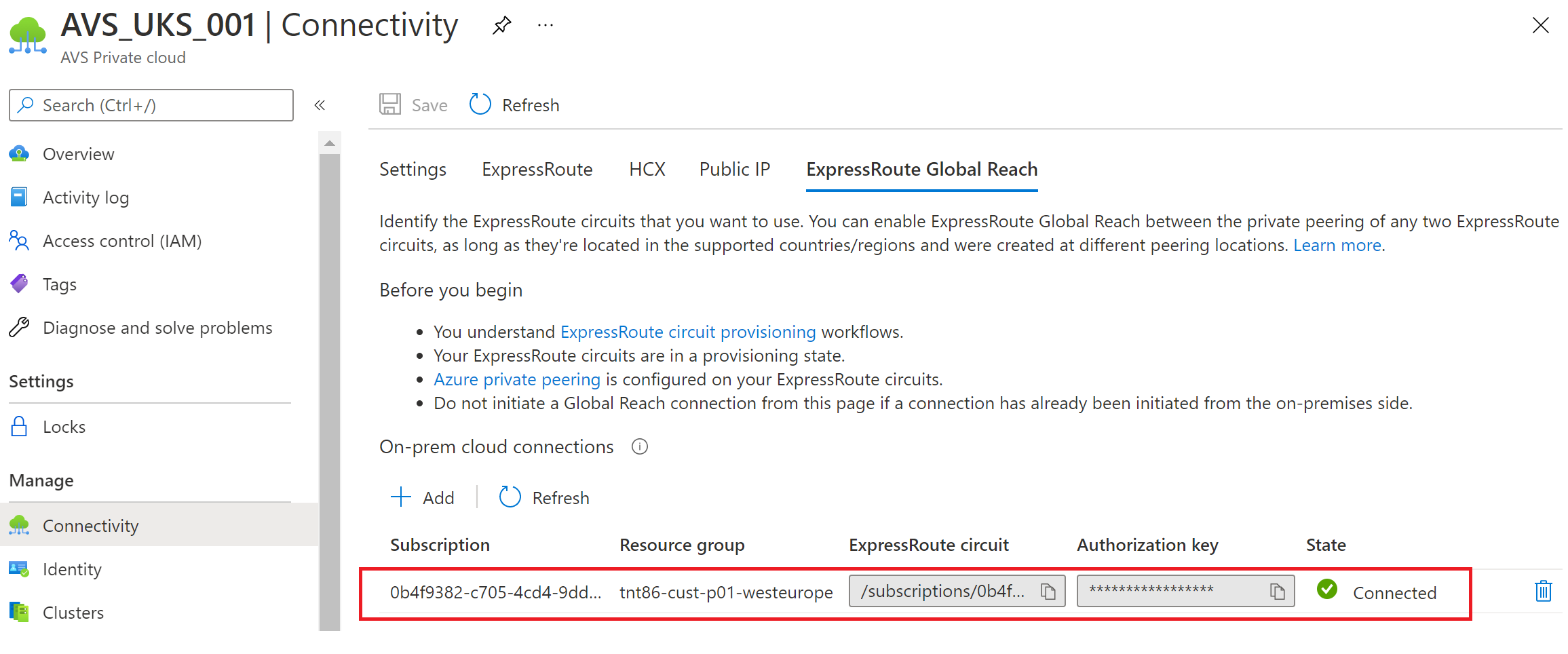
Установка SRM в Решении Azure VMware
В локальном центре обработки данных установите VMware SRM и vSphere Replication.
Примечание.
Используйте топологию с двумя сайтами с одним экземпляром vCenter Server для каждой модели развертывания PSC. Кроме того, убедитесь, что открыты необходимые сетевые порты vSphere Replication.
В частном облаке Решения Azure VMware в разделе Управление выберите Надстройки>Аварийное восстановление.
Стандартный пользователь CloudAdmin в частном облаке Решения Azure VMware не имеет достаточных прав для установки VMware SRM или vSphere Replication. Процесс установки состоит из нескольких шагов, описанных в разделе Предварительные требования. Вместо этого можно установить VMware SRM с vSphere Replication в качестве службы-настройки из частного облака Решения Azure VMware.
Примечание.
Текущая версия диспетчер восстановления сайта VMware (SRM) в Решение Azure VMware — 8.7.0.3.
В раскрывающемся списке Решение для аварийного восстановления выберите Диспетчер Site Recovery VMware (SRM) — репликация vSphere.
Укажите лицензионный ключ, выберите согласиться с условиями и нажмите кнопку Установить.
Примечание.
Если лицензионный ключ не указан, SRM устанавливается в режиме оценки. Лицензия используется только для включения VMware SRM.
Установка устройства vSphere Replication
После успешной установки устройства VMware SRM необходимо установить устройства репликации vSphere. Каждый сервер репликации поддерживает до 200 защищенных виртуальных машин. Масштаб можно менять в соответствии с потребностями.
На вкладке Disaster recovery (Аварийное восстановление) в раскрывающемся списке Replication using (Репликация с помощью) выберите vSphere Replication.
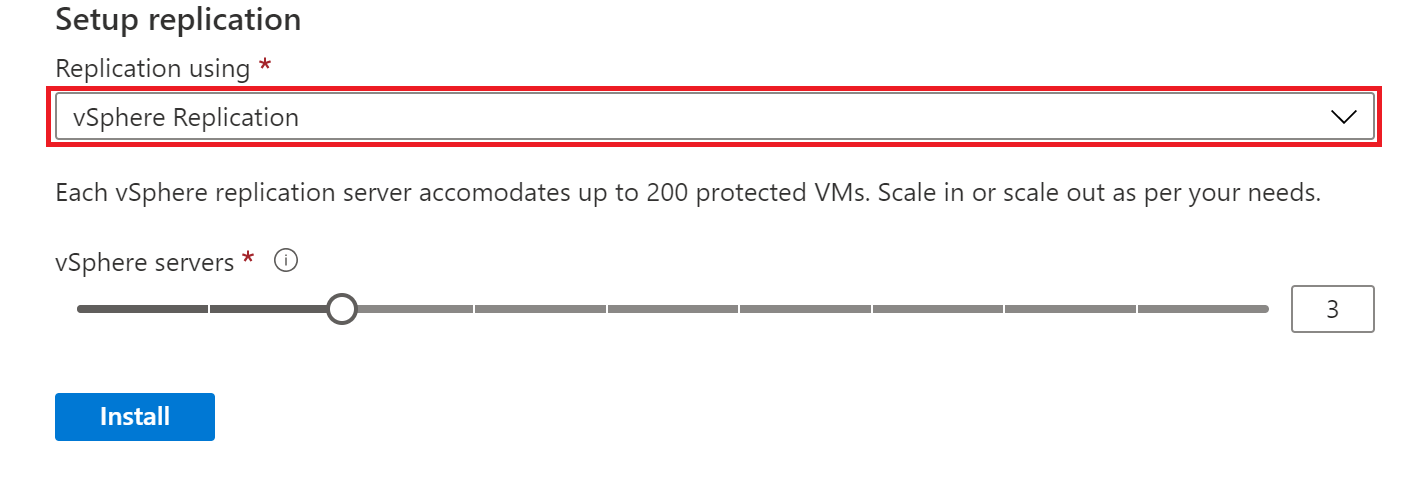
Переместите ползунок сервера vSphere, чтобы указать количество серверов репликации в зависимости от числа защищаемых виртуальных машин. Щелкните Установить.
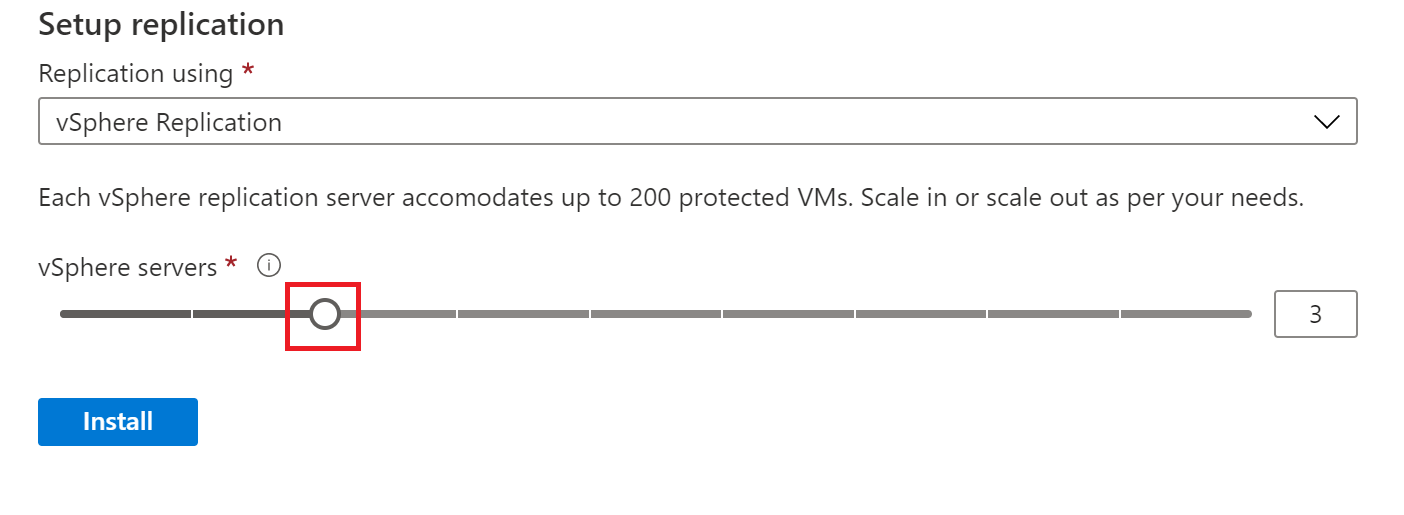
После установки убедитесь, что установлены как VMware SRM, так и устройства репликации vSphere.
Совет
Кнопка "Удалить" означает, что сейчас установлены устройства репликации VMware SRM и vSphere Replication.

Настройка связывания сайтов на vCenter Server
После установки VMware SRM и репликации vSphere необходимо выполнить настройку и связывание сайтов на сервере vCenter Server.
Войдите в клиент vSphere как cloudadmin@vsphere.local.
Перейдите к Site Recovery, проверьте состояние vSphere Replication и VMware SRM, а затем выберите OPEN Site Recovery (Открыть Site Recovery), чтобы запустить клиент.
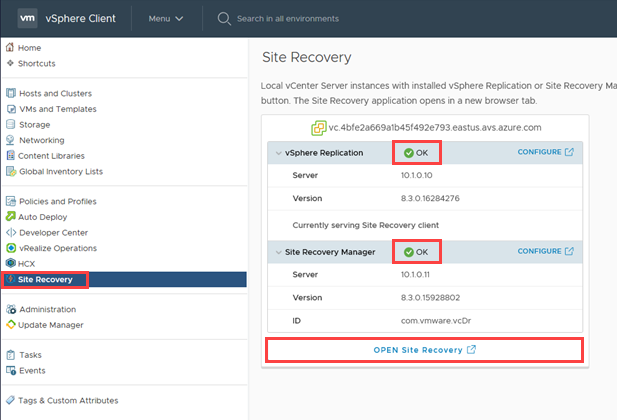
Выберите NEW SITE PAIR (Создать пару сайтов) в клиенте Site Recovery (SR) на новой открывшейся вкладке.
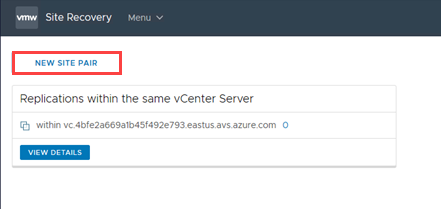
Введите указанные ниже параметры удаленного сайта и нажмите кнопку NEXT (Далее).
Примечание.
Решение Azure VMware частное облако работает с встроенным контроллером служб платформы (PSC), поэтому можно выбрать только один локальный сервер vCenter Server. Если удаленный сервер vCenter Server использует встроенный контроллер службы платформы (PSC), используйте полное доменное имя сервера vCenter Server (или его IP-адрес) и порт, чтобы указать PSC.
У удаленного пользователя должно быть достаточно разрешений для выполнения операции связывания. Это позволяет предоставить пользователю роли администратора VRM и администратора SRM на удаленном сервере vCenter Server. Для удаленного частного облака Решения Azure VMware с такими ролями настраивается пользователь cloudadmin.
Выберите CONNECT , чтобы принять сертификат для удаленного сервера vCenter Server.
На этом этапе клиент должен обнаруживать устройства VMware VRM и VMware SRM на обеих сторонах как службы для связывания.
Выберите устройства для связывания, а затем нажмите кнопку NEXT (Далее).
Выберите CONNECT , чтобы принять сертификаты для удаленного сервера VMware SRM и удаленного сервера vCenter Server (снова).
Выберите CONNECT , чтобы принять сертификаты для локального сервера VMware SRM и локального сервера vCenter Server.
Проверьте параметры и нажмите кнопку FINISH (Готово).
В случае успеха клиент отобразит еще одну панель для связывания. Однако в случае неудачи сообщается тревога.
В нижней части в правом углу щелкните двойную стрелку вверх, чтобы развернуть панель и отобразить списки Recent Tasks (Последние задачи) и Alarms (Предупреждения).
Примечание.
Обновление клиента SR иногда занимает много времени. Если кажется, что операция выполняется слишком долго или отображается как "зависшая", нажмите значок обновления в строке меню.
Выберите VIEW DETAILS , чтобы открыть панель для связывания удаленных сайтов, которая открывает диалоговое окно для входа на удаленный сервер vCenter Server.
Введите имя пользователя с достаточными разрешениями для репликации и восстановления сайта, а затем выберите LOG IN (Вход).
Для связывания вход, который часто является другим пользователем, является однократным действием для установления связывания. Для работы с парным клиентом требуется этот вход при каждом запуске клиента.
Примечание.
У пользователя с достаточными разрешениями должны быть роли администратора VRM и администратора SRM, предоставленные им на удаленном сервере vCenter Server. Пользователь также должен иметь доступ к удаленному инвентаризации сервера vCenter Server, например папкам и хранилищам данных. Для частного облака удаленного Решения Azure VMware у пользователя cloudadmin есть соответствующие разрешения и доступ.
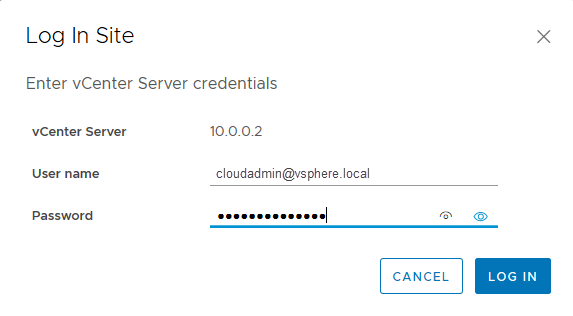
Появится предупреждение, указывающее, что внедренные VRS в локальной виртуальной системе управления правами не выполняются. Предупреждение обусловлено тем, что Решение Azure VMware не использует внедренные VRS в Решение Azure VMware частном облаке, вместо этого он использует устройства VRS.
Защита SRM VMware, повторная защита и восстановление размещения
После создания связывания сайтов используйте следующую документацию VMware для комплексной защиты виртуальных машин из портал Azure.
Использование репликации vSphere с диспетчером восстановления сайта
Повторная защита виртуальных машин диспетчером восстановления сайта с помощью репликации vSphere
Постоянное управление решением VMware SRM
Корпорация Майкрософт стремится упростить установку VMware SRM и vSphere Replication в частном облаке Решение Azure VMware. Вы несете ответственность за управление лицензией и повседневной работой решения аварийного восстановления.
Ограничения масштабирования
Чтобы узнать об ограничениях для надстройки диспетчер восстановления сайта VMware с помощью Решение Azure VMware, проверьте ограничения подписки и службы Azure, квоты и ограничения.
Лицензии VMware SRM
Вы можете установить VMware SRM, используя лицензию на ознакомительную или рабочую версию. Лицензия на ознакомительную версию действительна в течение 60 дней. По истечении ознакомительного периода вам потребуется получить лицензию на рабочую версию VMware SRM.
Вы не можете использовать уже имеющиеся локальные лицензии VMware SRM для частного облака Решения Azure VMware. Объединив усилия своего отдела продаж и VMware, получите новую лицензию на рабочую версию VMware SRM с ограниченным сроком.
Получив рабочую лицензию VMware SRM, вы можете начать использовать портал Решение Azure VMware для обновления VMware SRM с новой рабочей лицензией.
Удаление VMware SRM
Если вам больше не нужен SRM VMware, необходимо удалить его в чистом виде. Перед удалением VMware SRM необходимо удалить все конфигурации SRM VMware с обоих сайтов в правильном порядке. Если перед удалением VMware SRM не удаляются все конфигурации, некоторые компоненты SRM VMware, такие как заполнители виртуальных машин, могут оставаться в инфраструктуре Решение Azure VMware.
В клиенте vSphere выберите Site Recovery Open Site Recovery>.
На основной вкладке Site Recovery выберите пару сайтов и щелкните View Details (Просмотреть сведения).
Перейдите на вкладку Recovery Plans (Планы восстановления), щелкните правой кнопкой мыши план восстановления и выберите Delete (Удалить).
Примечание.
Выполняющиеся планы восстановления удалить невозможно.
Выберите Protection Groups (Группы защиты), выберите группу защиты и перейдите на вкладку Virtual Machines (Виртуальные машины).
Выберите все виртуальные машины, щелкните правой кнопкой мыши и выберите Remove Protection (Снять защиту).
Снятие защиты с виртуальной машины удаляет виртуальную машину-заполнитель с сайта восстановления. Повторите эту операцию для всех групп защиты.
На вкладке Protection Groups (Группы защиты) щелкните правой кнопкой мыши группу защиты и выберите команду Delete (Удалить).
Примечание.
Группу защиты, включенную в план восстановления, удалить нельзя. Удалить группы защиты vSphere Replication, содержащие виртуальные машины, на которых еще настроена защита, удалить нельзя.
Выберите Site Pair (Пара сайтов)>Configure (Настроить) и удалите все сопоставления инвентарных перечней.
a. Откройте вкладки Network Mappings (Сопоставления сетей), Folder Mappings (Сопоставления папок) и Resource Mappings (Сопоставления ресурсов).
b. На каждой вкладке выберите сайт, щелкните правой кнопкой мыши сопоставление и выберите Delete (Удалить).
Для обоих сайтов выберите Placeholder Datastores (Хранилища данных-заполнители), щелкните правой кнопкой мыши хранилище данных-заполнитель и выберите Remove (Удалить).
Выберите Site Pair (Пара сайтов)>Summary (Сводка), а затем — Break Site Pair (Разорвать пару сайтов).
Примечание.
При разрыве пары сайтов удаляются все сведения, касающиеся регистрации Site Recovery Manager в Site Recovery Manager, на vCenter Server и в Platform Services Controller на удаленном сайте.
В частном облаке в разделе Управление выберите Надстройки>Аварийное восстановление, а затем — Удалить устройства репликации.
После удаления устройств репликации на вкладке Аварийное восстановление выберите Удалить для Site Recovery Manager.
Повторите эти действия на дополнительном сайте Решения Azure VMware.
Поддержка
VMware Site диспетчер восстановления (SRM) — это решение для аварийного восстановления из VMware.
Корпорация Майкрософт поддерживает только установку и удаление VMware SRM и vSphere Replication Manager и увеличение и уменьшение масштаба устройств репликации vSphere в Решение Azure VMware.
При необходимости выполнить другие задачи, такие как настройка и репликация, обратитесь в службу поддержки VMware.
Группы поддержки VMware и Майкрософт по мере необходимости взаимодействуют друг с другом для устранения неполадок VMware SRM в Решение Azure VMware.
Ссылки
- Документация по VMware Site Recovery Manager
- Матрицы совместимости для сайта VMware диспетчер восстановления 8.8
- Заметки о выпуске VMware SRM 8.8
- Документация по VMware vSphere Replication
- Матрицы совместимости для репликации vSphere 8.8
- Операционные ограничения сайта диспетчер восстановления 8.8
- Операционные ограничения репликации vSphere 8.8
- Вычисление пропускной способности для vSphere Replication
- Установка и настройка SRM
- Вопросы и ответы об администрировании vSphere Replication
- Предварительные требования и рекомендации по установке SRM
- Сетевые порты для SRM
- Сетевые порты для vSphere Replication